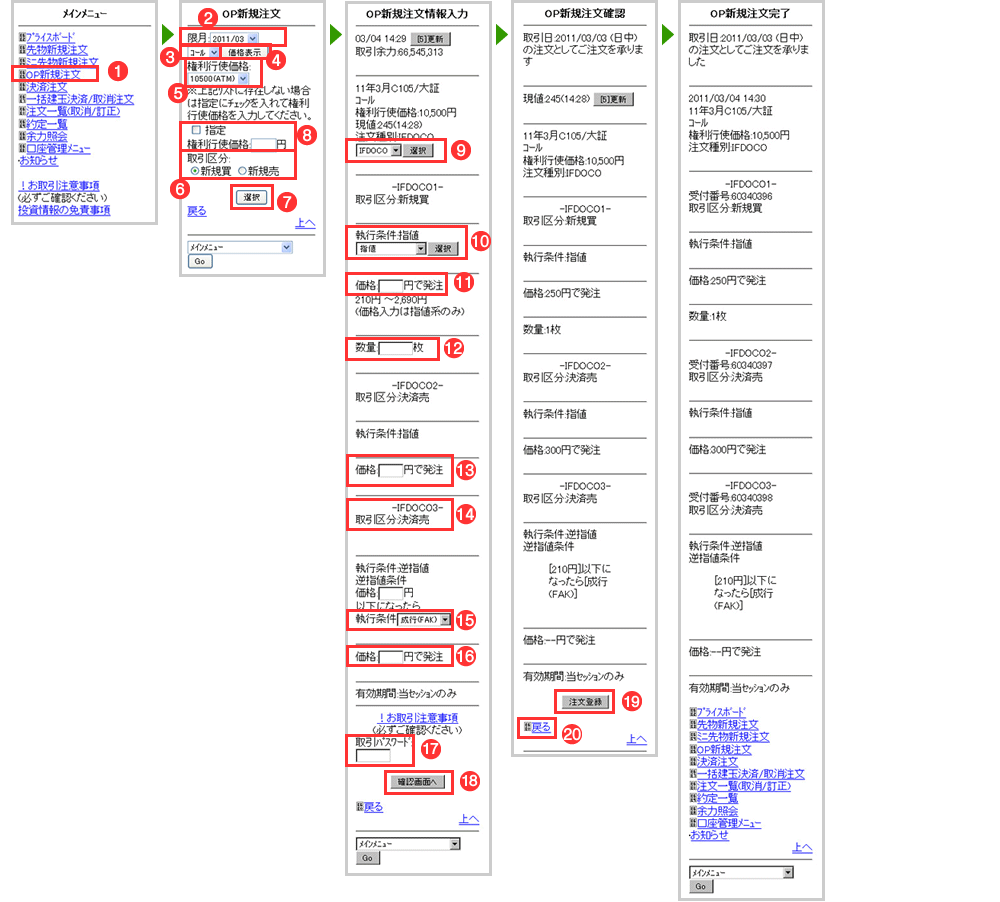MOBILE SBI デモ 先物・オプション OP新規注文
OP 通常注文
![]() メインメニューより、「OP新規注文」をご選択ください[1]。
メインメニューより、「OP新規注文」をご選択ください[1]。
![]() 「OP新規注文」画面にて、限月[2]を選択します。コール・プット[3]を選び【価格表示】ボタン[4]を押下すると権利行使価格[5]がプルダウンメニューよりご選択いただけます(デフォルトは直近限月のコールが選択されています)。取引区分[6]を選択し、【選択】ボタン[7]を押下してください。
権利行使価格がプルダウンメニューに存在しない場合は「指定」のチェックボックスにチェックをし、権利行使価格を入力してください。[8]
「OP新規注文」画面にて、限月[2]を選択します。コール・プット[3]を選び【価格表示】ボタン[4]を押下すると権利行使価格[5]がプルダウンメニューよりご選択いただけます(デフォルトは直近限月のコールが選択されています)。取引区分[6]を選択し、【選択】ボタン[7]を押下してください。
権利行使価格がプルダウンメニューに存在しない場合は「指定」のチェックボックスにチェックをし、権利行使価格を入力してください。[8]
![]() 「OP新規注文情報入力」画面にて、「お取引注意事項」を確認の上、注文種別を「通常」に[9]、および執行条件[10](※1)・価格[11]・数量[12]・取引パスワード[13](※2)を入力し、【確認画面へ】ボタン[14]を押下してください。
「OP新規注文情報入力」画面にて、「お取引注意事項」を確認の上、注文種別を「通常」に[9]、および執行条件[10](※1)・価格[11]・数量[12]・取引パスワード[13](※2)を入力し、【確認画面へ】ボタン[14]を押下してください。
![]() SO条件を設定する場合はSO条件【設定】を押下してください。SO条件設定画面でオプションからご選択いただき[15]、 限月[16]・OPコール/OPプットをプルダウンより選択し【価格表示】ボタン[17]を押下・権利行使価格[18]をプルダウンメニューよりご選択後、SO条件[19]・SO価格[20]を入力し、【SO条件確定】ボタン[21]を押下してください(※4)。
権利行使価格がプルダウンメニューに存在しない場合は「指定」のチェックボックスにチェックをし、権利行使価格を入力してください[22]。
SO条件を設定する場合はSO条件【設定】を押下してください。SO条件設定画面でオプションからご選択いただき[15]、 限月[16]・OPコール/OPプットをプルダウンより選択し【価格表示】ボタン[17]を押下・権利行使価格[18]をプルダウンメニューよりご選択後、SO条件[19]・SO価格[20]を入力し、【SO条件確定】ボタン[21]を押下してください(※4)。
権利行使価格がプルダウンメニューに存在しない場合は「指定」のチェックボックスにチェックをし、権利行使価格を入力してください[22]。
SO条件は、
・買注文であれば、「直近約定値段・買最良気配・売最良気配」がSO価格○○円以上になったら
・売注文であれば、「直近約定値段・買最良気配・売最良気配」がSO価格○○円以下になったら
が決定されます。
![]() 「OP新規注文確認」画面(※3)にて、注文内容を確認し、よろしければ【注文登録】ボタン[22]を押下してください。ご注文内容を変更する場合は、「戻る」をご選択ください[23]。
「OP新規注文確認」画面(※3)にて、注文内容を確認し、よろしければ【注文登録】ボタン[22]を押下してください。ご注文内容を変更する場合は、「戻る」をご選択ください[23]。
![]() 「OP新規注文完了」画面に遷移します。
「OP新規注文完了」画面に遷移します。
指値 |
価格の限度を指定して発注し、指定した価格又はそれより有利な価格で約定する注文。 |
|---|---|
指値(FAK) |
価格の限度を指定して発注し、指定した価格又はそれより有利な価格で約定する注文。一部約定後に未執行数量が残る場合には、当該残数量を失効。 |
指値(FOK) |
価格の限度を指定して発注し、指定した価格又はそれより有利な価格で約定する注文。全数量が直ちに約定しない場合には、当該全数量を失効。 |
成行(FAK) |
価格の限度を指定せずに発注し、最良の売呼値又は買呼値と順次対当する注文(注1)。一部約定後に未執行数量が残る場合には、当該残数量を失効。 |
成行(FOK) |
価格の限度を指定せずに発注し、最良の売呼値又は買呼値と順次対当する注文(注1)。全数量が直ちに約定しない場合には、当該全数量を失効。 |
最良指値注文 |
価格の限度を指定せずに発注し、最良の売呼値又は買呼値と対当する指値注文(注2)。 |
最良指値注文(FAK) |
価格の限度を指定せずに発注し、最良の売呼値又は買呼値と対当する指値注文(注2)。一部約定後に未執行数量が残る場合には、当該残数量を失効。 |
最良指値注文(FOK) |
価格の限度を指定せずに発注し、最良の売呼値又は買呼値と対当する指値注文(注2)。全数量が直ちに約定しない場合には、当該全数量を失効。 |
最大指値 |
買注文ならば値幅上限の指値、売注文ならば値幅下限の指値で発注する注文。 |
引成 |
プレクロージング時間開始直後に成行(FAK)を発注する注文。 |
逆指値 |
価格が売買注文時から「指定の価格まで上昇したら成行または指値で買い」、「指定の価格まで下落したら成行または指値で売り」とする注文。 |
ストップ(SO条件) |
売買システムによる受注後において「発注時に指定した板登録条件 」を満たしたときに、発注時に指定していた条件(指値、成行、最良指値)で板登録される注文(注3)。 |
- 注1 成行注文は、特別気配制度の廃止に伴い、未執行数量を注文板に残すということはできなくなります(未執行数量は必ず失効します)。
- 注2 FAS条件が付された最良指値注文は、対当する最良の売呼値又は買呼値がないときは、最良の買呼値又は売呼値より、1ティック優先する値段の指値として板に登録されます。
ただし、最良の買呼値又は売呼値もない場合は、当該注文は失効することになります。 - 注3 指値・成行・最良指値を発注時に条件として指定することができます。
取引パスワードは、WEBサイト(パソコン環境)でご利用いただいている取引パスワードと同一です。
取引パスワードは、MOBILE SBIメンバートップ「各種利用設定」にて入力省略設定が可能です。
「OP新規注文確認」画面は、MOBILE SBIメンバートップ「各種利用設定」にて省略設定が可能です。
省略設定されている場合、「OP新規注文確認」画面は表示されず、「OP新規注文入力」画面から直接注文発注となりますのでご注意ください。
執行条件に最大指値及び引成はご選択いただけません。

OP OCO注文
![]() メインメニューより、「OP新規注文」をご選択ください[1]。
メインメニューより、「OP新規注文」をご選択ください[1]。
![]() 「OP新規注文」画面にて、限月[2]を選択します。コール・プット[3]を選び【価格表示】ボタン[4]を押下すると権利行使価格[5]がプルダウンメニューよりご選択いただけます(デフォルトは直近限月のコールが選択されています)。取引区分[6]を選択し、【選択】ボタン[7]を押下してください。
「OP新規注文」画面にて、限月[2]を選択します。コール・プット[3]を選び【価格表示】ボタン[4]を押下すると権利行使価格[5]がプルダウンメニューよりご選択いただけます(デフォルトは直近限月のコールが選択されています)。取引区分[6]を選択し、【選択】ボタン[7]を押下してください。
権利行使価格がプルダウンメニューに存在しない場合は「指定」のチェックボックスにチェックをし、権利行使価格を入力してください。[8]
![]() 「OP新規注文入力」画面にて、注文種別をプルダウンより「OCO」にし【選択】ボタンを押下[9]、執行条件(※1)を選び【選択】ボタンを押下してください[10]。その後、指値の場合は、価格[11]・数量[12]・OCO2の取引区分[13]を入力し、【次へ】ボタン[14]を押下してください(逆指値の場合は、逆指値条件の価格・執行条件・発注価格・数量・OCO2の取引区分を入力してください)。
「OP新規注文入力」画面にて、注文種別をプルダウンより「OCO」にし【選択】ボタンを押下[9]、執行条件(※1)を選び【選択】ボタンを押下してください[10]。その後、指値の場合は、価格[11]・数量[12]・OCO2の取引区分[13]を入力し、【次へ】ボタン[14]を押下してください(逆指値の場合は、逆指値条件の価格・執行条件・発注価格・数量・OCO2の取引区分を入力してください)。
![]() 「お取引注意事項」を確認の上、OCO2の注文について、OCO1が指値の場合は、逆指値条件の価格[15]・執行条件[16](※1)・発注価格[17]・取引パスワード[18](※2)を入力し(逆指値の場合は、価格を入力)、【確認画面へ】ボタン[19]を押下してください。
「お取引注意事項」を確認の上、OCO2の注文について、OCO1が指値の場合は、逆指値条件の価格[15]・執行条件[16](※1)・発注価格[17]・取引パスワード[18](※2)を入力し(逆指値の場合は、価格を入力)、【確認画面へ】ボタン[19]を押下してください。
![]() 「OP新規注文確認」画面(※3)にて、注文内容を確認し、よろしければ【注文登録】ボタン[20]を押下してください。ご注文内容を変更する場合は、「戻る」をご選択ください[21]。
「OP新規注文確認」画面(※3)にて、注文内容を確認し、よろしければ【注文登録】ボタン[20]を押下してください。ご注文内容を変更する場合は、「戻る」をご選択ください[21]。
![]() 「OP新規注文完了」画面に遷移します。
「OP新規注文完了」画面に遷移します。
指値 |
価格の限度を指定して発注し、指定した価格又はそれより有利な価格で約定する注文。 |
|---|---|
逆指値(注2) |
価格が売買注文時から「指定の価格まで上昇したら成行または指値で買い」、「指定の価格まで下落したら成行または指値で売り」とする注文。 |
- 注1 成行注文は、特別気配制度の廃止に伴い、未執行数量を注文板に残すということはできなくなります(未執行数量は必ず失効します)。
- 注2 FAS条件が付された最良指値注文は、対当する最良の売呼値又は買呼値がないときは、最良の買呼値又は売呼値より、1ティック優先する値段の指値として板に登録されます。ただし、最良の買呼値又は売呼値もない場合は、当該注文は失効することになります。
- 注3 逆指値条件の執行条件は、成行(FAK)・成行(FOK)・指値・指値(FAK)・指値(FOK)がご選択いただけます。
取引パスワードは、WEBサイト(パソコン環境)でご利用いただいている取引パスワードと同一です。
取引パスワードは、MOBILE SBIメンバートップ「各種利用設定」にて入力省略設定が可能です。
「OP新規注文確認」画面は、MOBILE SBIメンバートップ「各種利用設定」にて省略設定が可能です。
省略設定されている場合、「OP新規注文確認」画面は表示されず、「OP新規注文入力」画面から直接注文発注となりますのでご注意ください。
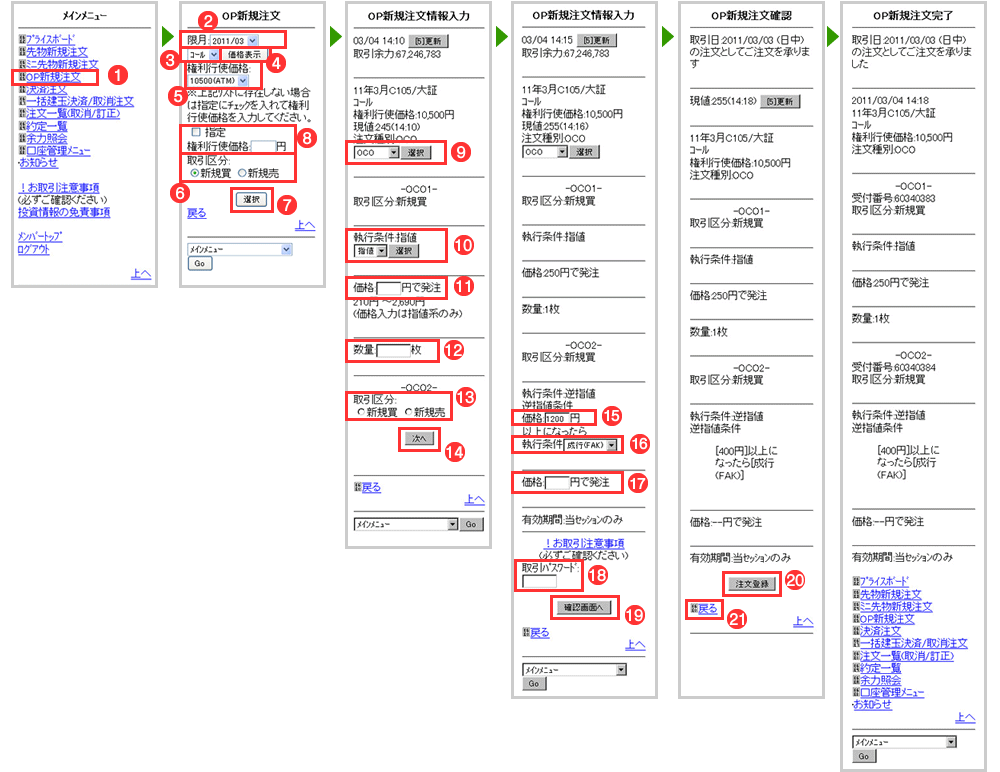
OP IFD注文
![]() メインメニューより、「OP新規注文」をご選択ください[1]。
メインメニューより、「OP新規注文」をご選択ください[1]。
![]() 「OP新規注文」画面にて、限月[2]を選択します。コール・プット[3]を選び【価格表示】ボタン[4]を押下すると権利行使価格[5]がプルダウンメニューよりご選択いただけます(デフォルトは直近限月のコールが選択されています)。取引区分[6]を選択し、【選択】ボタン[7]を押下してください。
「OP新規注文」画面にて、限月[2]を選択します。コール・プット[3]を選び【価格表示】ボタン[4]を押下すると権利行使価格[5]がプルダウンメニューよりご選択いただけます(デフォルトは直近限月のコールが選択されています)。取引区分[6]を選択し、【選択】ボタン[7]を押下してください。
権利行使価格がプルダウンメニューに存在しない場合は「指定」のチェックボックスにチェックをし、権利行使価格を入力してください。[8]
![]() 「OP新規注文入力」画面にて、「お取引注意事項」を確認の上、注文種別をプルダウンより「IFD」にし【選択】ボタンを押下[9]、執行条件(※1)を選び【選択】ボタンを押下してください[10]。その後、価格[11]・数量[12]・IFD2の執行条件[13](※1)・発注価格[14]・取引パスワード[15](※2)を入力し【確認画面へ】ボタン[16]を押下してください。
「OP新規注文入力」画面にて、「お取引注意事項」を確認の上、注文種別をプルダウンより「IFD」にし【選択】ボタンを押下[9]、執行条件(※1)を選び【選択】ボタンを押下してください[10]。その後、価格[11]・数量[12]・IFD2の執行条件[13](※1)・発注価格[14]・取引パスワード[15](※2)を入力し【確認画面へ】ボタン[16]を押下してください。
![]() 「OP新規注文確認」画面(※3)にて、注文内容を確認し、よろしければ【注文登録】ボタン[17]を押下してください。ご注文内容を変更する場合は、「戻る」をご選択ください[18]。
「OP新規注文確認」画面(※3)にて、注文内容を確認し、よろしければ【注文登録】ボタン[17]を押下してください。ご注文内容を変更する場合は、「戻る」をご選択ください[18]。
![]() 「OP新規注文完了」画面に遷移します。
「OP新規注文完了」画面に遷移します。
IFD1で選択できる執行条件
指値 |
価格の限度を指定して発注し、指定した価格又はそれより有利な価格で約定する注文。 |
|---|---|
指値(FOK) |
価格の限度を指定して発注し、指定した価格又はそれより有利な価格で約定する注文。全数量が直ちに約定しない場合には、当該全数量を失効。 |
成行(FOK) |
価格の限度を指定せずに発注し、最良の売呼値又は買呼値と順次対当する注文(注1)。全数量が直ちに約定しない場合には、当該全数量を失効。 |
最良指値注文 |
価格の限度を指定せずに発注し、最良の売呼値又は買呼値と対当する指値注文(注2)。 |
最良指値注文(FOK) |
価格の限度を指定せずに発注し、最良の売呼値又は買呼値と対当する指値注文(注2)。全数量が直ちに約定しない場合には、当該全数量を失効。 |
最大指値 |
買注文ならば値幅上限の指値、売注文ならば値幅下限の指値で発注する注文。 |
逆指値(注3) |
価格が売買注文時から「指定の価格まで上昇したら成行または指値で買い」、「指定の価格まで下落したら成行または指値で売り」とする注文。 |
IFD2で選択できる執行条件
指値 |
価格の限度を指定して発注し、指定した価格又はそれより有利な価格で約定する注文。 |
|---|---|
逆指値(注3) |
価格が売買注文時から「指定の価格まで上昇したら成行または指値で買い」、「指定の価格まで下落したら成行または指値で売り」とする注文。 |
引成 |
プレクロージング時間開始直後に成行(FAK)を発注する注文。 |
- 注1 成行注文は、特別気配制度の廃止に伴い、未執行数量を注文板に残すということはできなくなります(未執行数量は必ず失効します)。
- 注2 FAS条件が付された最良指値注文は、対当する最良の売呼値又は買呼値がないときは、最良の買呼値又は売呼値より、1ティック優先する値段の指値として板に登録されます。ただし、最良の買呼値又は売呼値もない場合は、当該注文は失効することになります。
- 注3 逆指値条件の執行条件は、
・IFD1では、成行(FOK)・指値・指値(FOK)がご選択いただけます。
・IFD2では、成行(FAK)・成行(FOK)・指値・指値(FAK)・指値(FOK)がご選択いただけます。
取引パスワードは、WEBサイト(パソコン環境)でご利用いただいている取引パスワードと同一です。
取引パスワードは、MOBILE SBIメンバートップ「各種利用設定」にて入力省略設定が可能です。
「OP新規注文確認」画面は、MOBILE SBIメンバートップ「各種利用設定」にて省略設定が可能です。
省略設定されている場合、「OP新規注文確認」画面は表示されず、「OP新規注文入力」画面から直接注文発注となりますのでご注意ください。
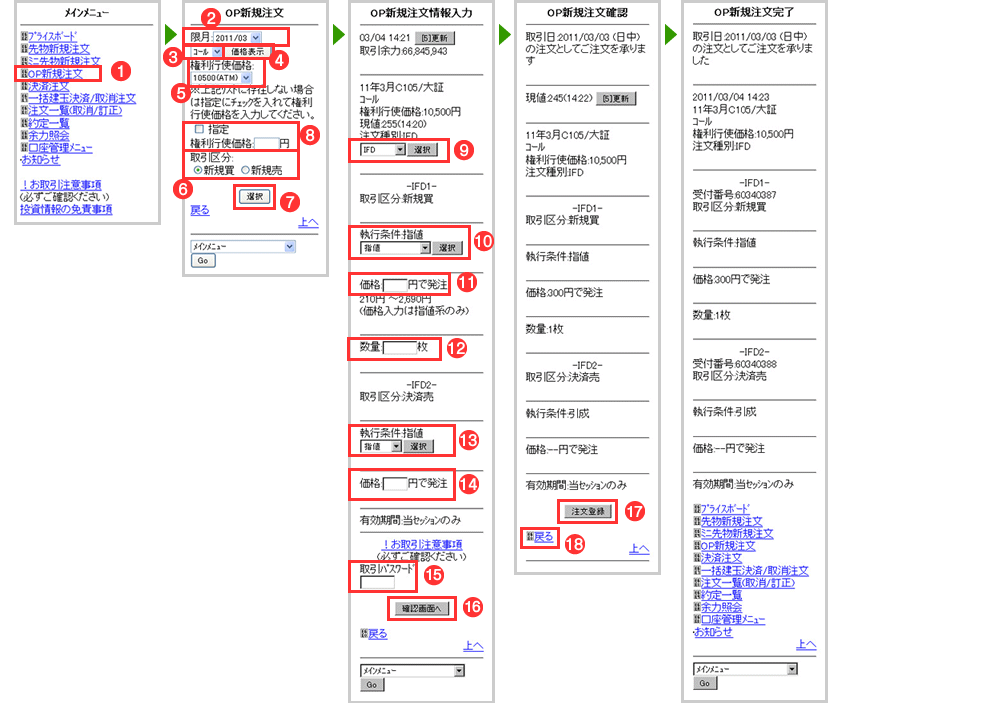
OP IFDOCO注文
![]() メインメニューより、「OP新規注文」をご選択ください[1]。
メインメニューより、「OP新規注文」をご選択ください[1]。
![]() 「OP新規注文」画面にて、限月[2]を選択します。コール・プット[3]を選び【価格表示】ボタン[4]を押下すると権利行使価格[5]がプルダウンメニューよりご選択いただけます(デフォルトは直近限月のコールが選択されています)。取引区分[6]を選択し、【選択】ボタン[7]を押下してください。
「OP新規注文」画面にて、限月[2]を選択します。コール・プット[3]を選び【価格表示】ボタン[4]を押下すると権利行使価格[5]がプルダウンメニューよりご選択いただけます(デフォルトは直近限月のコールが選択されています)。取引区分[6]を選択し、【選択】ボタン[7]を押下してください。
権利行使価格がプルダウンメニューに存在しない場合は「指定」のチェックボックスにチェックをし、権利行使価格を入力してください。[8]
![]() 「OP新規注文入力」画面にて、「お取引注意事項」を確認の上、注文種別をプルダウンより「IFDOCO」にし【選択】ボタンを押下[9]、執行条件(※1)を選び【選択】ボタンを押下してください[10]。その後、価格[11]・数量[12]を入力し、IFDOCO2が指値の場合は、価格[13]、IFDOCO3の逆指値条件の価格[14]・執行条件[15](※1)・発注価格[16]・取引パスワード[17](※2)を入力し、【確認画面へ】ボタン[18]を押下してください(IFDOCO2が逆指値の場合は、逆指値条件の価格・執行条件・発注価格、IFDOCO3の価格を入力してください)。
「OP新規注文入力」画面にて、「お取引注意事項」を確認の上、注文種別をプルダウンより「IFDOCO」にし【選択】ボタンを押下[9]、執行条件(※1)を選び【選択】ボタンを押下してください[10]。その後、価格[11]・数量[12]を入力し、IFDOCO2が指値の場合は、価格[13]、IFDOCO3の逆指値条件の価格[14]・執行条件[15](※1)・発注価格[16]・取引パスワード[17](※2)を入力し、【確認画面へ】ボタン[18]を押下してください(IFDOCO2が逆指値の場合は、逆指値条件の価格・執行条件・発注価格、IFDOCO3の価格を入力してください)。
![]() 「OP新規注文確認」画面(※3)にて、注文内容を確認し、よろしければ【注文登録】ボタン[19]を押下してください。ご注文内容を変更する場合は、「戻る」をご選択ください[20]。
「OP新規注文確認」画面(※3)にて、注文内容を確認し、よろしければ【注文登録】ボタン[19]を押下してください。ご注文内容を変更する場合は、「戻る」をご選択ください[20]。
![]() 「OP新規注文完了」画面に遷移します。
「OP新規注文完了」画面に遷移します。
IFDOCO1で選択できる執行条件
指値 |
価格の限度を指定して発注し、指定した価格又はそれより有利な価格で約定する注文。 |
|---|---|
指値(FOK) |
価格の限度を指定して発注し、指定した価格又はそれより有利な価格で約定する注文。全数量が直ちに約定しない場合には、当該全数量を失効。 |
成行(FOK) |
価格の限度を指定せずに発注し、最良の売呼値又は買呼値と順次対当する注文(注1)。全数量が直ちに約定しない場合には、当該全数量を失効。 |
最良指値注文 |
価格の限度を指定せずに発注し、最良の売呼値又は買呼値と対当する指値注文(注2)。 |
最良指値注文(FOK) |
価格の限度を指定せずに発注し、最良の売呼値又は買呼値と対当する指値注文(注2)。全数量が直ちに約定しない場合には、当該全数量を失効。 |
最大指値 |
買注文ならば値幅上限の指値、売注文ならば値幅下限の指値で発注する注文。 |
逆指値(注3) |
価格が売買注文時から「指定の価格まで上昇したら成行または指値で買い」、「指定の価格まで下落したら成行または指値で売り」とする注文。 |
IFDOCO2、IFDOCO3で選択できる執行条件
指値 |
価格の限度を指定して発注し、指定した価格又はそれより有利な価格で約定する注文。 |
|---|---|
逆指値(注3) |
価格が売買注文時から「指定の価格まで上昇したら成行または指値で買い」、「指定の価格まで下落したら成行または指値で売り」とする注文。 |
- 注1 成行注文は、特別気配制度の廃止に伴い、未執行数量を注文板に残すということはできなくなります(未執行数量は必ず失効します)。
- 注2 FAS条件が付された最良指値注文は、対当する最良の売呼値又は買呼値がないときは、最良の買呼値又は売呼値より、1ティック優先する値段の指値として板に登録されます。ただし、最良の買呼値又は売呼値もない場合は、当該注文は失効することになります。
- 注3 逆指値条件の執行条件は、
・IFDOCO1では、成行(FOK)・指値・指値(FOK)がご選択いただけます。
・IFDOCO2、IFDOCO3では、成行(FAK)・成行(FOK)・指値・指値(FAK)・指値(FOK)がご選択いただけます。
取引パスワードは、WEBサイト(パソコン環境)でご利用いただいている取引パスワードと同一です。
取引パスワードは、MOBILE SBIメンバートップ「各種利用設定」にて入力省略設定が可能です。
「OP新規注文確認」画面は、MOBILE SBIメンバートップ「各種利用設定」にて省略設定が可能です。
省略設定されている場合、「OP新規注文確認」画面は表示されず、「OP新規注文入力」画面から直接注文発注となりますのでご注意ください。